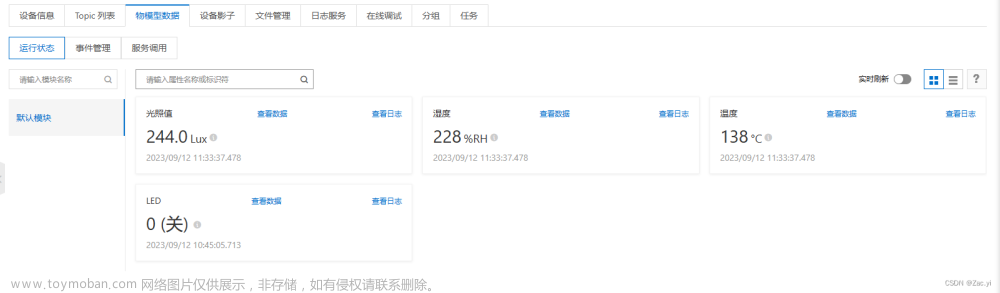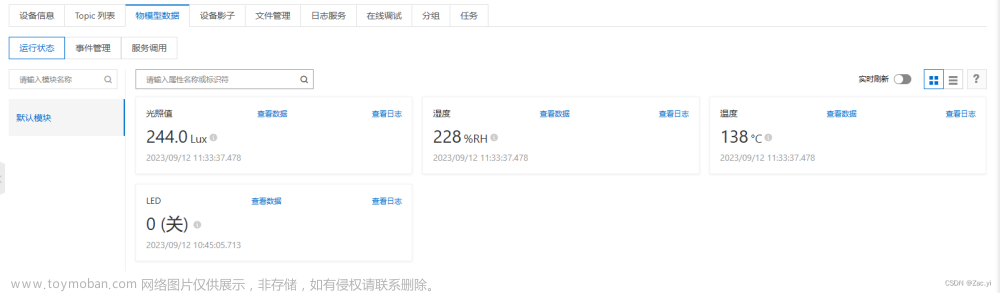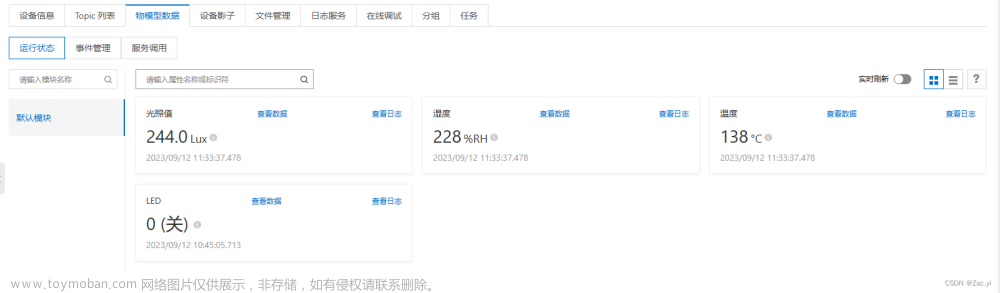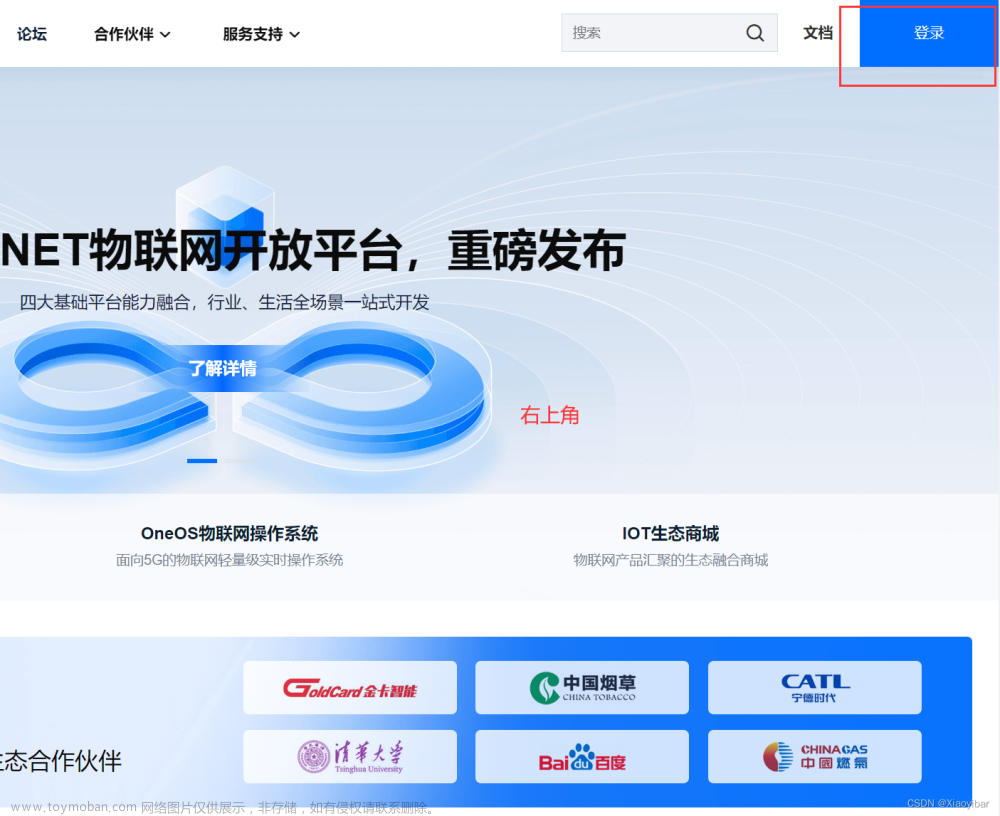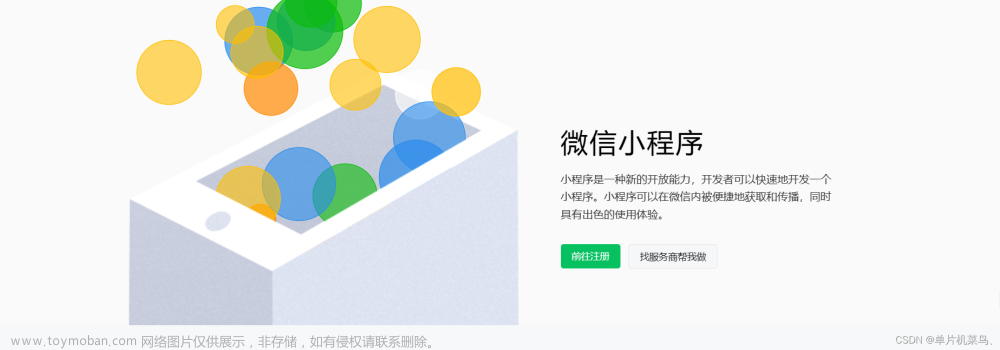▬▬▬▬▬▶玩转oneNET平台◀▬▬▬▬▬
▬▬▬▬▬▶玩转oneNET平台◀▬▬▬▬▬
⚔️注册账号
oneNET点击直达
⚔️如图点击右上角开发者中心

⚔️点击多协议接入

⚔️点击添加产品

⚔️如下图设置参数

⚔️点击立即添加设备

⚔️点击添加设备

⚔️如下图设置参数

⚔️点击右边的详情查看设备ID和鉴权信息


⚔️点击产品概况获取 产品ID

⚔️平台注册告一段落
你现在拥有了一个oneNET账号
如设备ID
鉴权信息
产品ID
以上三个保存好 在代码中需要用到
⚔️烧录固件
硬件准备方案1 EPS01S+烧录座

硬件准备方案2 ESP8266-NodeMcu

成本最低选第1个 手头上正好有2就选2个
现在正式开始进入固件烧录
获取 esp 固件烧录压缩包, 解压完毕如图所示 (这个固件包免费分享)

打开 flash_download_tools_v3.65 文件夹, 点击 exe 可执行文件(鸭子 logo)
然后选择ESP8266 DownloadTool

按照下图设置参数(仔细比对) 绿色区域右边的三个小点点击可选择固件
固件在固件包的第一个文件夹里面 COM根据实际修改 BAUD选择115200

点击 START 开始烧录(红色框选处)
然后等待进度条加载完就烧录成功了(蓝色框选处)

⚔️测试固件状态
使用 XCOM 软件发送 AT 设备会回复 OK(勾选发送新行)
如果收到 OK, 固件烧录就 OK 了

⚔️连接单片机

实际需要接五根线
TXD接STM32 RXD
RXD接STM32 TXD
GND接STM32 GND
RST接STM32 任意普通功能IO口 后续根据代码配置
3V3 接STM32 3.3V
⚔️代码修改
下面我只给出需要修改的地方 让你做到马上可以使用
填你自己的PROID (产品id)
填你自己的AUTH_INFO (鉴权信息)
填你自己的DEVID (设备id)

填你身边可用的热点名称和密码

⚔️数据上传
打开平台点击数据流


对应的代码

⚔️数据下发
点击设备列表, 接着点击下发命令
思路为 上行发送{”BEEP0”},{”BEEP1”},分别执行自定义的操作, 例如灯的开关
 文章来源:https://www.toymoban.com/news/detail-670467.html
文章来源:https://www.toymoban.com/news/detail-670467.html
⚔️项目获取
 ▬▬▬▬▬▶点击下方◀▬▬▬▬▬文章来源地址https://www.toymoban.com/news/detail-670467.html
▬▬▬▬▬▶点击下方◀▬▬▬▬▬文章来源地址https://www.toymoban.com/news/detail-670467.html
到了这里,关于云平台 stm32连接oneNET保姆级别教学只看这一篇就够了~的文章就介绍完了。如果您还想了解更多内容,请在右上角搜索TOY模板网以前的文章或继续浏览下面的相关文章,希望大家以后多多支持TOY模板网!